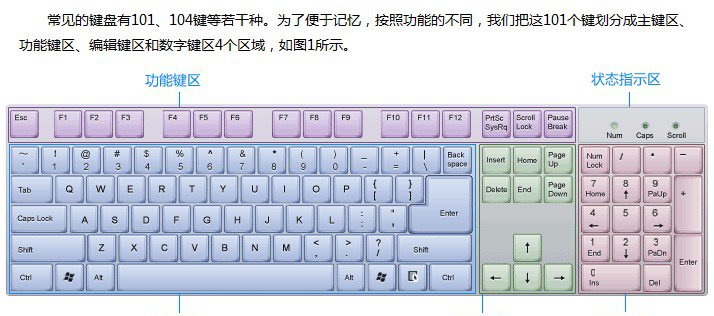雷蛇键盘基础知识
雷蛇键盘的效果看起来很好,亮度高和色彩饱和度高是其中比较关键的因素,你了解雷蛇键盘基础知识吗?这里给大家分享一些关于雷蛇键盘基础知识,希望对大家能有所帮助。
雷蛇黑寡妇蜘蛛键盘介绍
全机械式按键,带来出色的触感和响应速度
Razer BlackWidow黑寡妇蜘蛛的机械式按键技术提供了迅捷的游戏响应速度,每个按键仅需经过优化后的50g触发压力和2mm触发键程,提供极速游戏响应,比任何其它普通游戏键盘更快。每按一次按键,按键会轻轻触动您的指尖,给您带来全然不同的触觉反馈,让您真正感受游戏。
游戏模式可实现10键无冲
游戏过程中您可以双手十指全用,精确快速触发更多按键。凭借Razer BlackWidow黑寡妇蜘蛛的游戏模式10 键无冲功能,您可以压倒性地摧毁对手,或确保完美执行每个命令,获得游戏胜利。
RAZER Synapse
Razer Synapse 是一款尖端直观的专署软件,可看作是Razer BlackWidow黑寡妇蜘蛛的大脑——它自动将键盘与云端服务器同步,下载驱动程序和固件更新,同时保存按键绑定和宏命令等玩家设置,无需您进行任何繁琐操作。
雷蛇键盘按键错乱的方法
打开“驱动精灵”,检查 需要升级驱动和安装补丁
点击驱动或者补丁右边的“安装”,下载安装需要升级的驱动和补丁,等待安装完成
雷蛇键盘开背光的方法
1、进入雷蛇的云驱动之后,调节背光的地方现在有单独的幻彩版设置选项了,在刚出标准版幻彩寡妇的时候还没有这个选项。
2、点进来之后我们会看到这样的界面,很简洁,但是功能比较齐全。最左侧是预设好的灯光模板,分为FPS、MMO、MOBA、RTS几种游戏类型,在下方还有针对热门游戏设定好的模板。
3、我们重点来看看如何自定义背光效果,如果要选中全键盘或是特定键位,只需在左侧点击相应的位置即可,我们主要的背光效果都在最下方调节。
以波浪模式来举例,在模式一栏中我们可以选择不同的波浪渐变颜色;停止的下方可以自定义任何颜色或是波纹;速度一栏中的选项比较多,不过都很好理解,首先拖动方块的位置即可简便的控制速度,当然也可以在后边的方框中填入你想要的波浪速度,上限为100按键次数/秒;第二行的宽度即指色域的宽度,默认为100%上限为300%。暂停即波浪滚动后是否有停留时间,默认为0秒;角度即波浪滚动时以哪个方向滚动。后边的拆分按钮点开,角度为0-180°时,波浪将会从中间向两遍扩散,而当角度为181-359°时,波浪则会从两遍向中间聚拢,后边的开始和结束也很好理解。
4、这种模式为反应模式,即单点单亮的模式,在后边有背光的持续时间,笔者认为在这种模式下,背光模式持续的时间越长效果越梦幻。
5、此种模式为涟漪效果,也是十分漂亮的一种模式,即按键按下之后,背光以按键为中心进行波纹式扩散,可以调节的选项也有很多。体来说,雷蛇的驱动程序想要调节出炫酷的背光效果十分简单,从没用过雷蛇驱动的玩家也可在很短的时间上手。
键盘基础知识相关文章:
★ 电脑基础知识教程第3讲:使用键盘
★ 电脑入门知识
★ 电脑基础知识简答盘点
★ 电脑基础知识教程第34讲:安全模式
★ 主板知识大全
★ AutoCAD入门知识
★ 平面设计实习报告总结范文【热门篇】
★ 幼儿园2021年业务学习工作计划
★ 计算机教学工作计划
★ 人教版部编本六年级上册语文《月光曲》课文知识点讲解